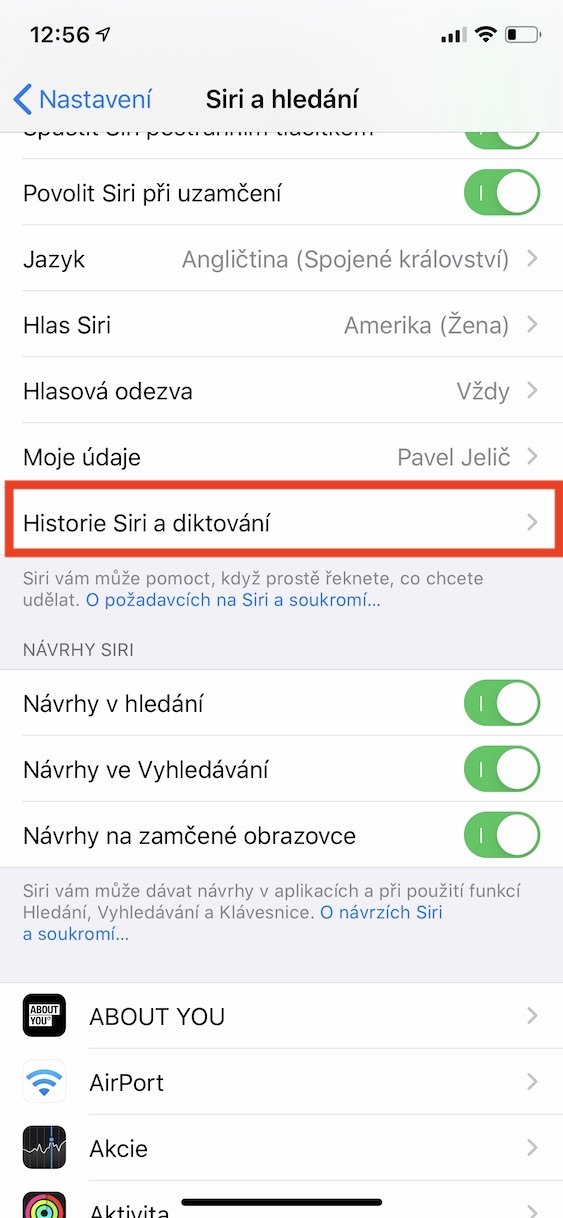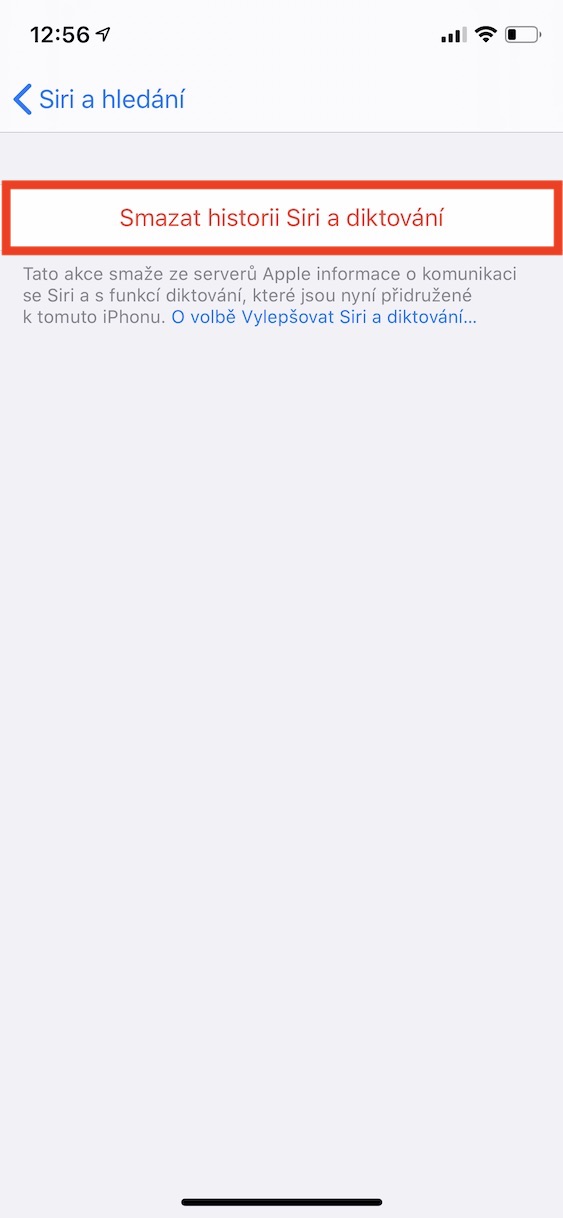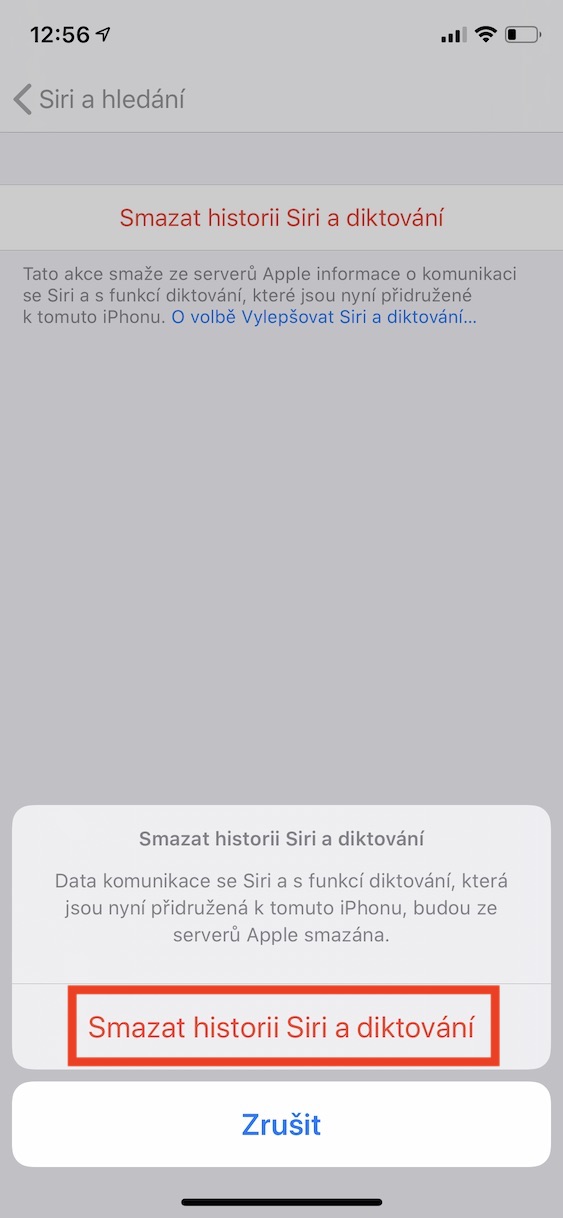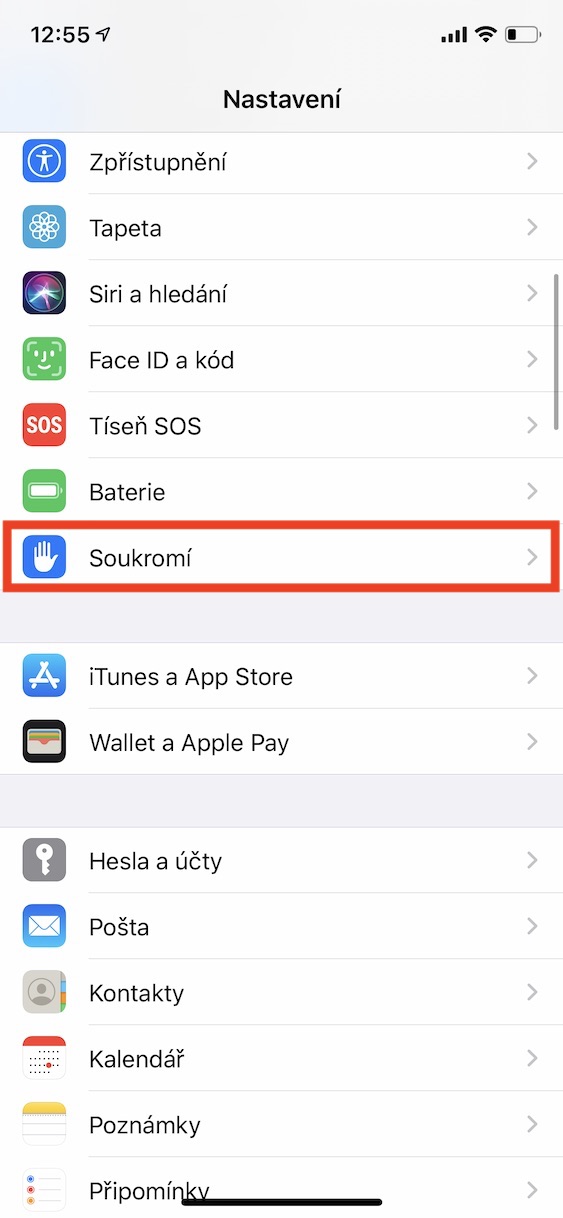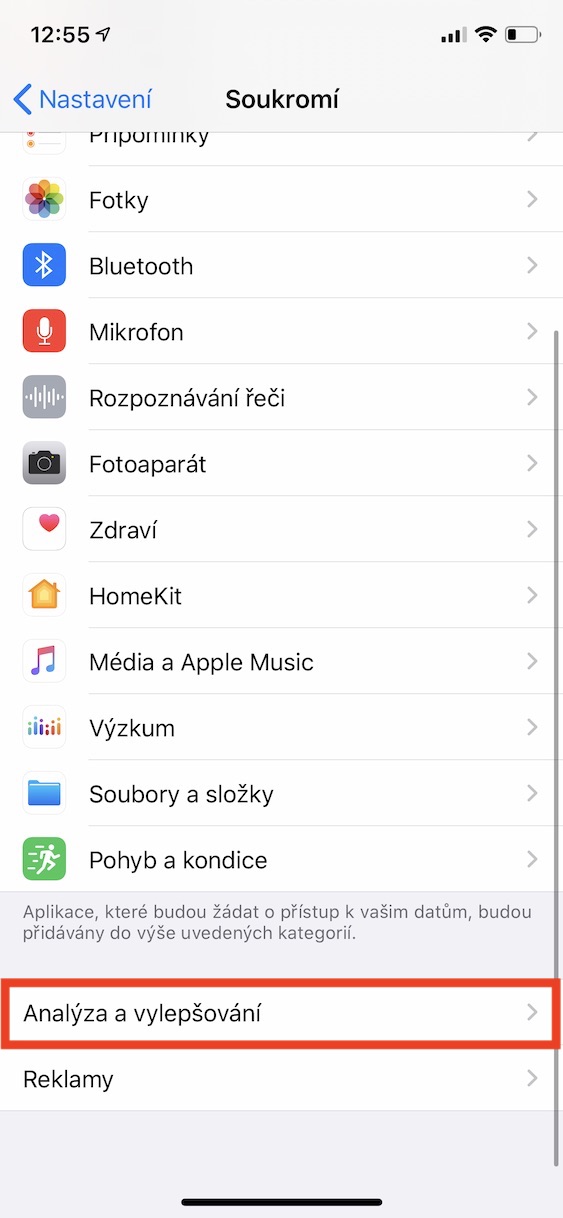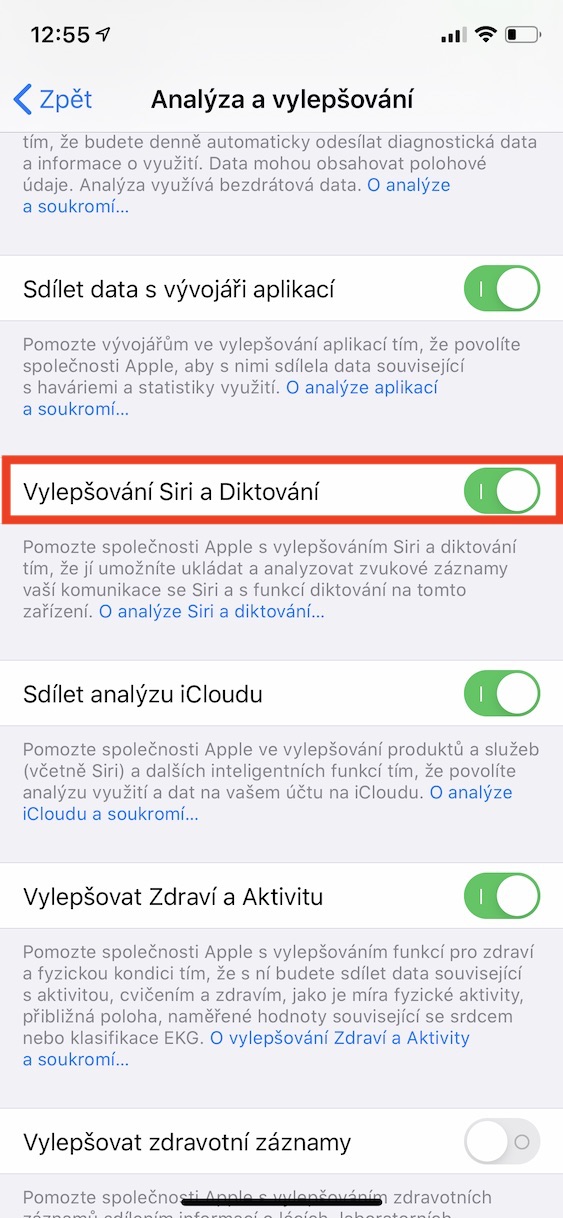เมื่อไม่กี่เดือนที่ผ่านมา มีข่าวหนึ่งเผยแพร่ทางอินเทอร์เน็ตซึ่งทำให้ผู้ชื่นชอบเทคโนโลยีจำนวนมากต้องประหลาดใจ ปรากฎว่ายักษ์ใหญ่ด้านเทคโนโลยีที่ใหญ่ที่สุด เช่น Microsoft, Amazon หรือ Google รวมถึง Apple เข้าถึงข้อมูลผู้ใช้ที่สร้างขึ้นผ่าน Siri โดยเฉพาะอย่างยิ่งพนักงานของบริษัทเหล่านี้ควรฟังคำสั่งของผู้ใช้ มีรายงานว่าสามารถฟังอุปกรณ์ได้แม้ว่า Siri จะไม่ได้ใช้งานอยู่ก็ตาม บางบริษัทยังไม่ได้ทำอะไรมากนักเกี่ยวกับเรื่องนี้ แต่ Apple ได้ใช้มาตรการพื้นฐานเพื่อป้องกันไม่ให้มันเกิดขึ้นอีก โดยหลักแล้วจะ "ไล่ออก" พนักงานที่กำลังดักฟังอุปกรณ์ในลักษณะนี้ และประการที่สอง มีการเปลี่ยนแปลงที่ทำให้คุณควบคุมข้อมูลผู้ใช้ที่สร้างขึ้นเมื่อคุณใช้ Siri ได้ดีขึ้น
มันอาจจะเป็น สนใจคุณ
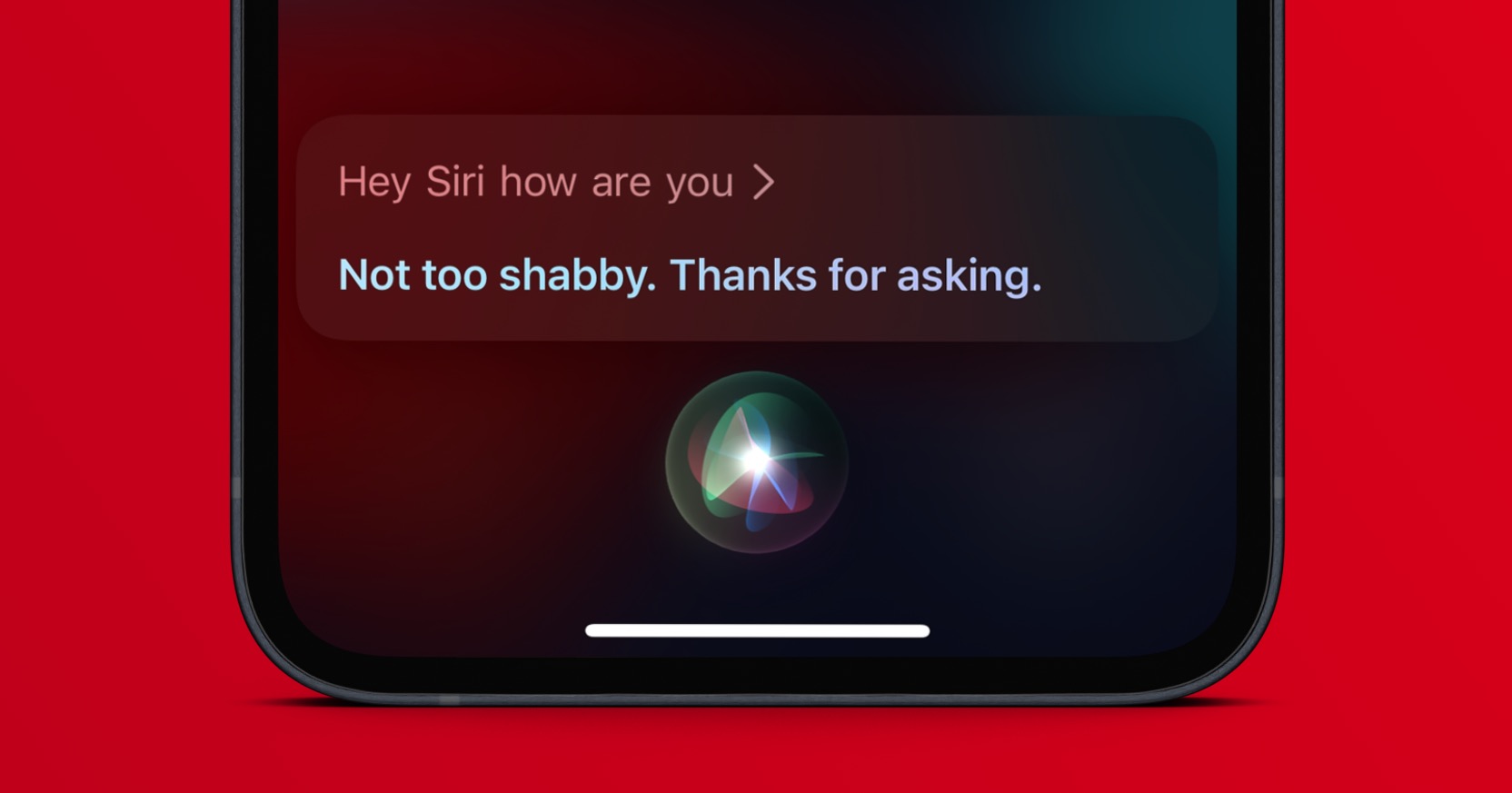
วิธีลบข้อมูล Siri ทั้งหมดจากเซิร์ฟเวอร์ Apple บน iPhone
หากคุณใช้ Siri คำสั่งส่วนใหญ่จะถูกประมวลผลบนเซิร์ฟเวอร์ของ Apple ซึ่งเป็นเหตุผลว่าทำไมอุปกรณ์ที่ใช้ Siri จึงจำเป็นต้องเชื่อมต่อกับอินเทอร์เน็ต ความจริงก็คือ iPhone รุ่นล่าสุดสามารถรองรับข้อกำหนดพื้นฐานบางอย่างได้แม้จะออฟไลน์อยู่แล้ว แต่ก็ยังไม่ใช่ข้อกำหนดที่ซับซ้อนกว่า คำขอจึงถูกส่งไปยังเซิร์ฟเวอร์ของ Apple โดยมีข้อมูลบางส่วนเหลืออยู่ หลังจากเรื่องอื้อฉาวที่กล่าวถึงข้างต้น บริษัท Apple ก็มีตัวเลือกที่คุณสามารถลบข้อมูลทั้งหมดนี้ออกจากเซิร์ฟเวอร์ของ Apple ได้ ขั้นตอนมีดังนี้:
- ขั้นแรก คุณต้องไปที่แอปบน iPhone ของคุณ นัสตาเวนี.
- เสร็จแล้วก็ขับรถข้ามไป ด้านล่าง, ที่คุณคลิกกล่อง สิริและการค้นหา
- จากนั้นค้นหาหมวดหมู่คำขอของ Siri เพื่อเปิด ประวัติความเป็นมาของ Siri และการเขียนตามคำบอก
- ที่นี่คุณเพียงแค่ต้องแตะที่ตัวเลือก ลบประวัติ Siri และการเขียนตามคำบอก
- ท้ายที่สุด เพียงแค่ยืนยันการกระทำโดยแตะที่ ลบประวัติ Siri และการเขียนตามคำบอก ที่ด้านล่างของหน้าจอ
ด้วยการใช้ขั้นตอนข้างต้น คุณสามารถลบข้อมูล Siri ทั้งหมด ซึ่งอาจรวมถึงการป้อนตามคำบอกออกจากเซิร์ฟเวอร์ของ Apple บน iPhone ของคุณ Apple ระบุว่าข้อมูลนี้ใช้เพื่อปรับปรุง Siri แต่หากคุณกังวลเกี่ยวกับการใช้งานในทางที่ผิด ให้ใช้ตัวเลือกในการลบข้อมูลนั้นอย่างแน่นอน นอกจากนี้ยังสามารถตั้งค่าไม่ให้ส่งข้อมูล Siri ไปยังเซิร์ฟเวอร์ของ Apple ได้โดยตรง เพียงแค่ไป การตั้งค่า → ความเป็นส่วนตัว → การวิเคราะห์และการปรับปรุงที่ไหน ปิดการใช้งาน ความเป็นไปได้ การปรับปรุง Siri และการเขียนตามคำบอก ตัวเลือกนี้สามารถปิดใช้งานได้ในระหว่างการตั้งค่าเริ่มต้นของ iPhone